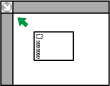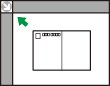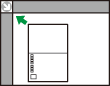はがきをセットするときの推奨条件について説明します。
![]()
市販のはがきをセットできます。
往復はがきは折り目のないものを使用してください。
用紙がカールしていると、紙づまりの原因になったり、印刷品質に影響が出たりします。カールを直してから用紙をセットしてください。
はがきをセットするときは、パラパラとほぐしてから端をそろえてください。
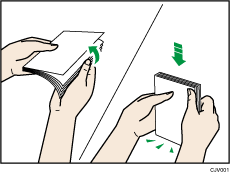
コピー機能を使用するとき
はがきの種類と向きによって、原稿ガラスやトレイにセットする方法が異なります。はがきにコピーするときは、次のようにセットしてください。
はがきの種類と向き |
原稿ガラス |
手差しトレイ |
|---|---|---|
郵便はがき
|
|
|
往復はがき
|
|
|
往復はがき
|
|
|
はがきをセットしたあと、用紙のサイズと種類を設定してください。『コピー/ドキュメントボックス』「はがきにコピーする」を参照してください。
プリンター機能を使用するとき
はがきの種類と向きによって、トレイにセットする方法が異なります。はがきに印刷するときは、次のようにセットしてください。
はがきの種類と向き |
手差しトレイ |
|---|---|
郵便はがき
|
|
往復はがき
|
|
往復はがき
|
|
はがきをセットしたあと、用紙のサイズと種類を設定してください。『プリンター』「はがき、封筒に印刷する」を参照してください。
![]()
はがきの用紙の厚さは[厚紙2]をお勧めします。使用するはがきの用紙厚さに合わせて設定を変更してください。それぞれの設定の用紙厚さについては、セットできる用紙サイズ、種類を参照してください。
なるべく1枚ずつセットしてください。